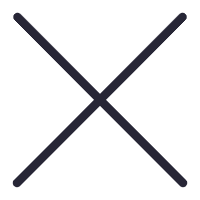
欢迎大家来到松山苹果售后维修服务中心网站,关于“松山苹果手机故障、松山苹果无法开机、松山苹果更换电池、松山苹果进水维修、松山苹果主板维修、松山苹果更换屏幕”的问题,大家可以直接拨打我们网站的电话,我们有专业的苹果客服为您详细解答!
松山苹果手机维修分享关于 iPhone 的 10 个操作小技巧
近日苹果官方分享了一段视频,介绍了一些用户可能不知道的 10 个有趣的 iPhone 操作小技巧。

1.在自带的“计算器”应用中,如果不小心输错了一个数字,可以在屏幕顶部向左或向右滑动来快速删除这个数字;长按数字或计算出来的结果,可以拷贝粘贴到其它应用界面中。
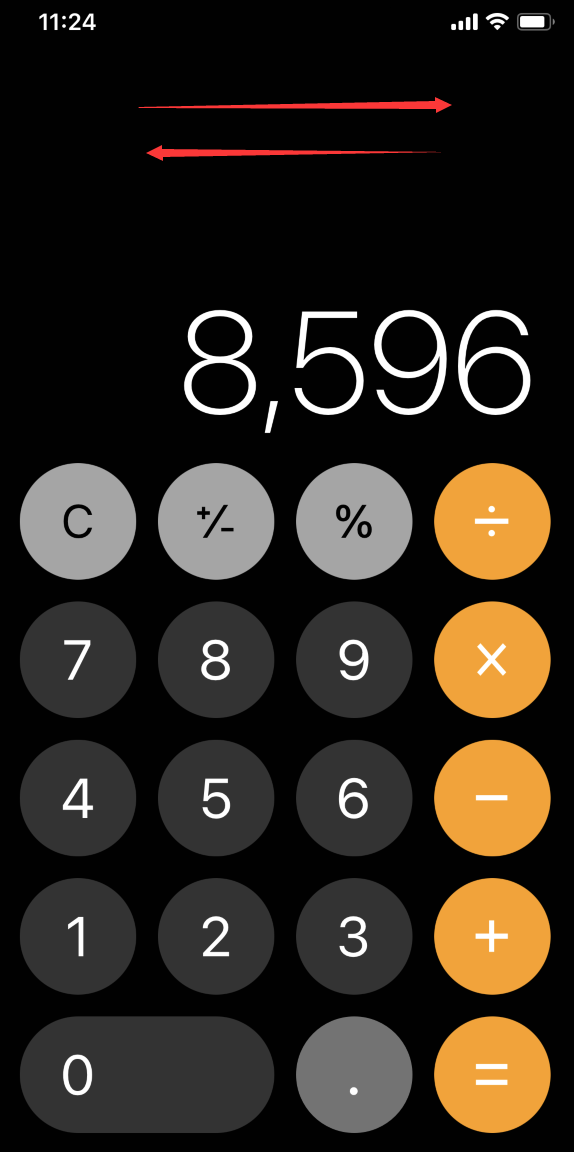
2.在 iOS 15 以及更新版本的“信息”应用中,可以点击并长按想要固定到主界面的内容,然后轻点固定图标,就可以将内容发送到 iPhone 主界面以便随时查看。
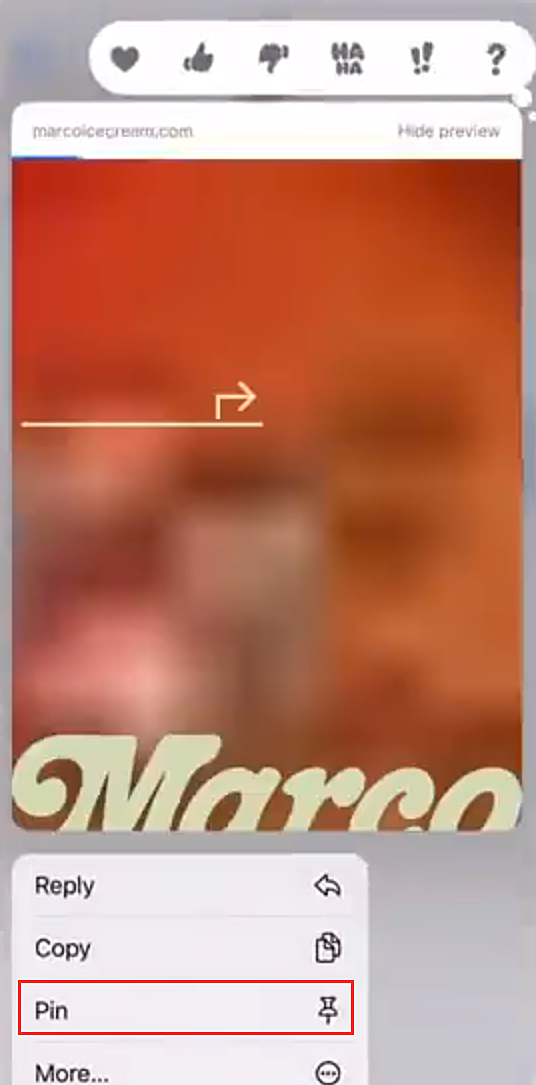
3.要编辑屏幕或堆叠小组件时,可以按住屏幕上任意空白的位置,即可编辑应用图标,或将小组件拖动叠放到另一个大小相同的组件上。
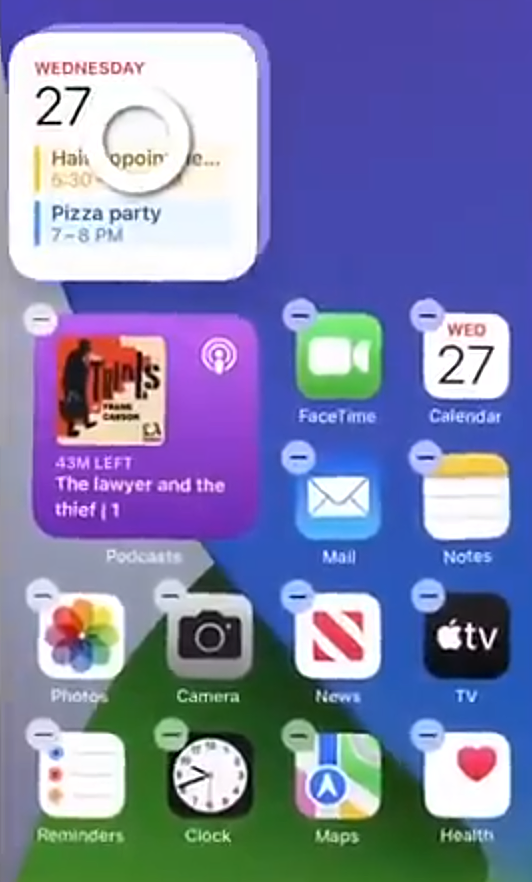
4.要选择多张照片添加到其他应用程序,请轻点并按住一张照片,直到你感觉到振动回馈,在按住照片的情况下将其拖到屏幕的另一部分,用不同的手指点击其他照片以创建一个堆栈,在按住堆栈的情况下切换到另一个应用程序,并抬起你的手指即可。
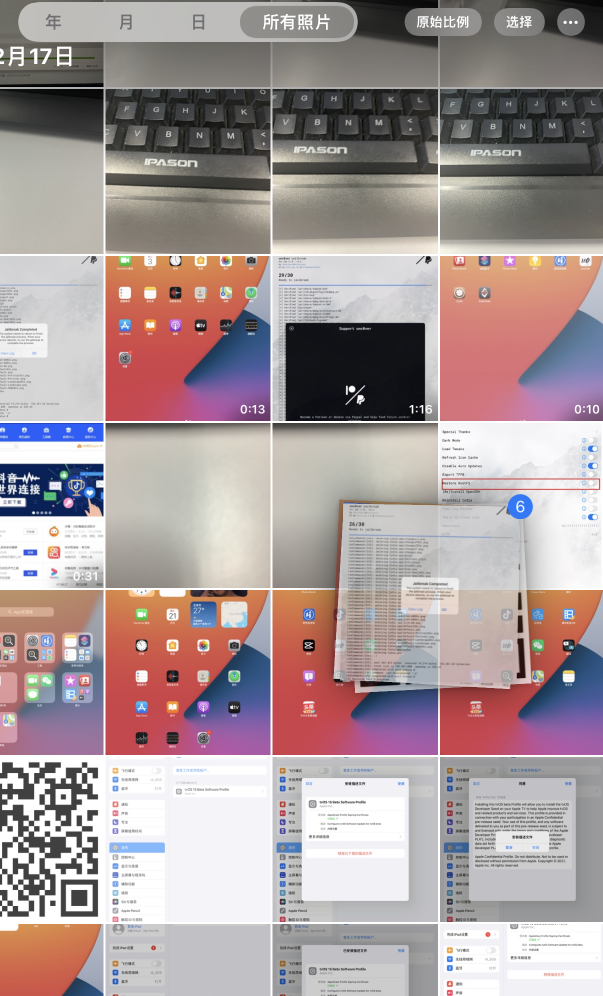
5.文本替换功能:要创建一个文本替换,例如用 "omw "替换 "on my way",请打开设置应用程序,并点击通用-键盘-文本替换。
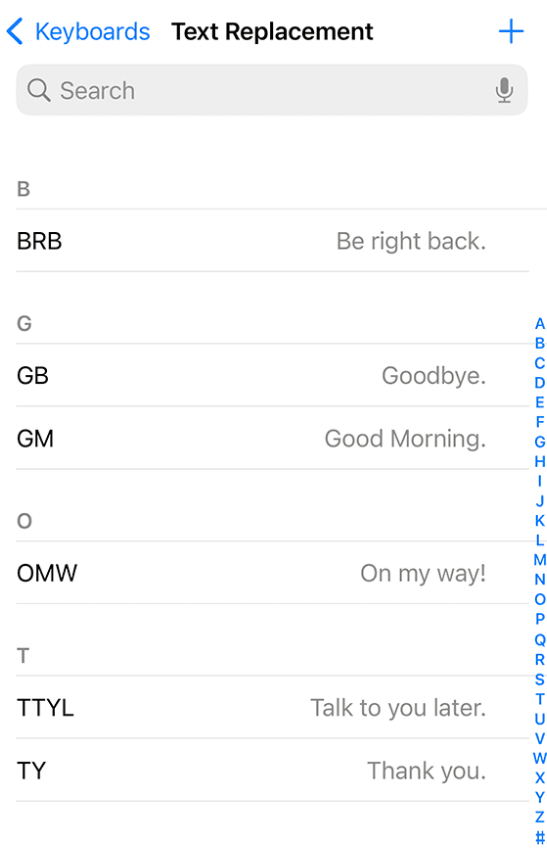
6.要想在不解锁 iPhone 的情况下打开相机应用,在锁屏上向左滑动即可。
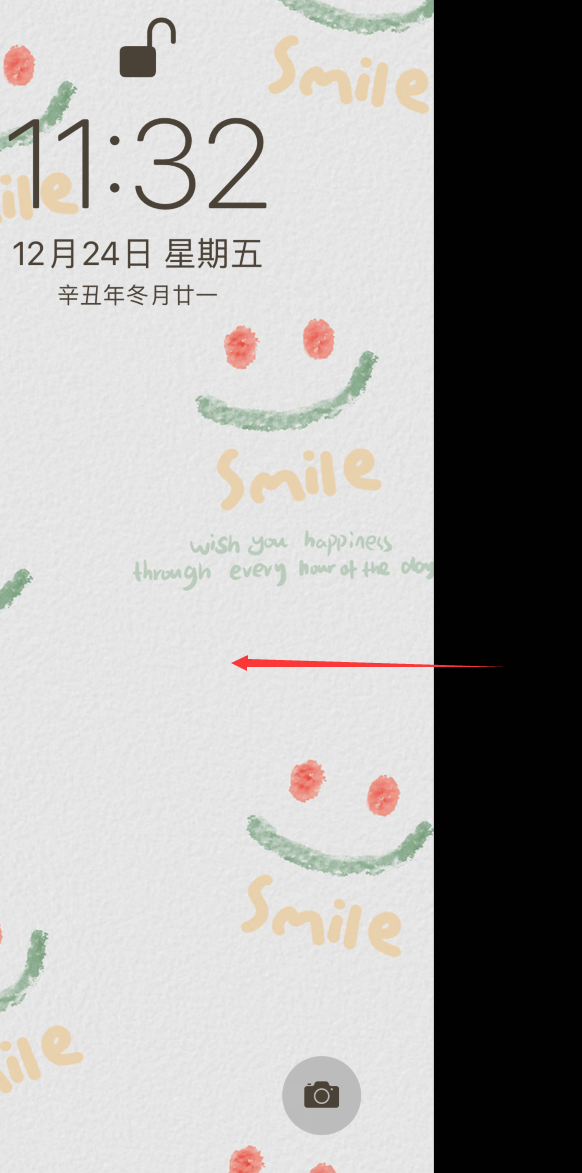
7.要在“备忘录”应用程序中扫描文件,请在“备忘录”中点击相机按钮,点击扫描文件,并将文件放在取景器中。
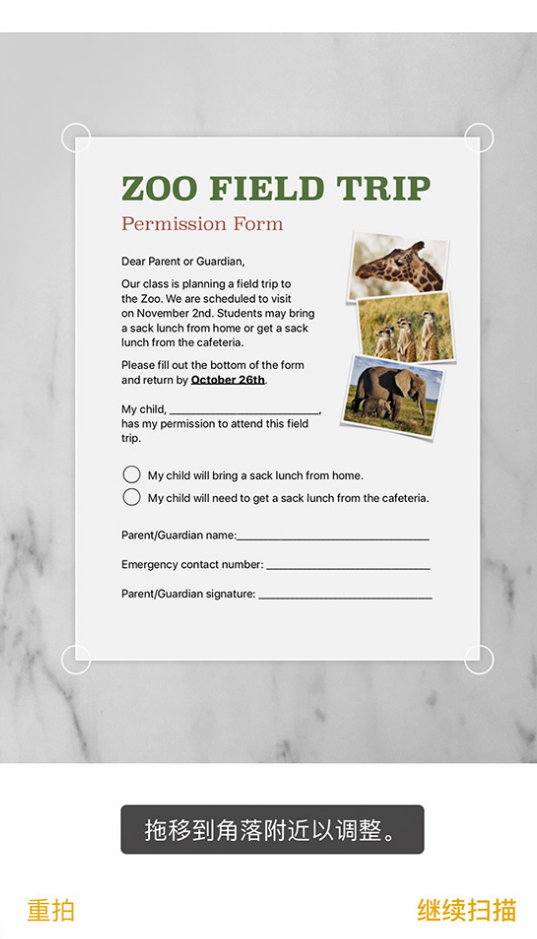
8.从 iOS 15 开始,可以在相机应用中复制和粘贴任意地方的文本,方法是将取景器放在文档或标志上,点击右下角的扫描文本按钮,并点击复制。
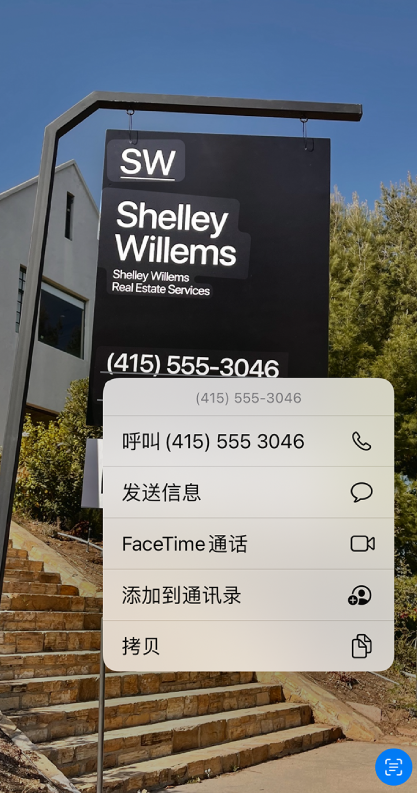
9.要查看照片 App 相册的张照片,点击屏幕最上方即可快速跳转。
10.从主屏幕中间向下滑动,即可快速访问搜索和 Siri 建议。您可以查找 App、设置中的功能、网页信息等。
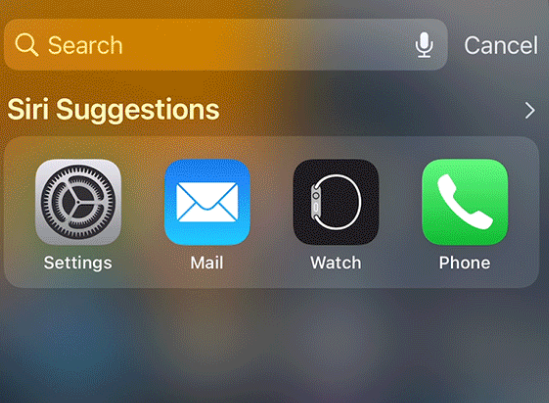
以上就是关于"松山苹果手机维修分享关于 iPhone 的 10 个操作小技巧"的相关内容,希望对您有所帮助,更多关于iPhone实操教程,敬请关注松山果维修
本文关键词标签:松山苹果服务网点松山小技巧